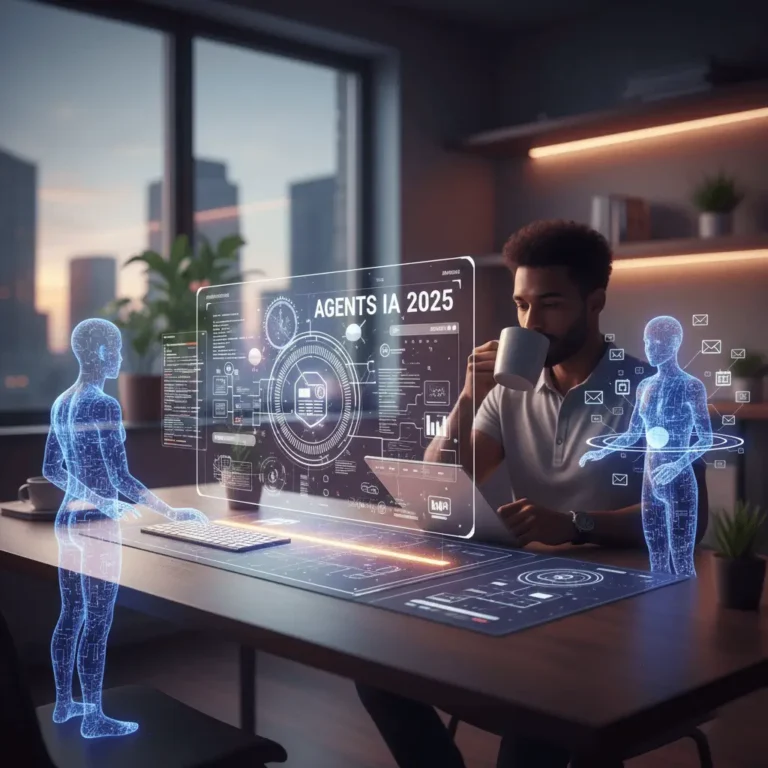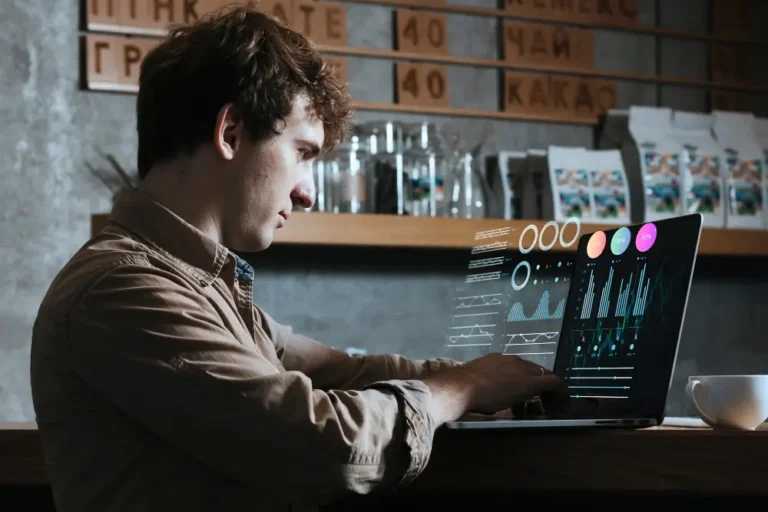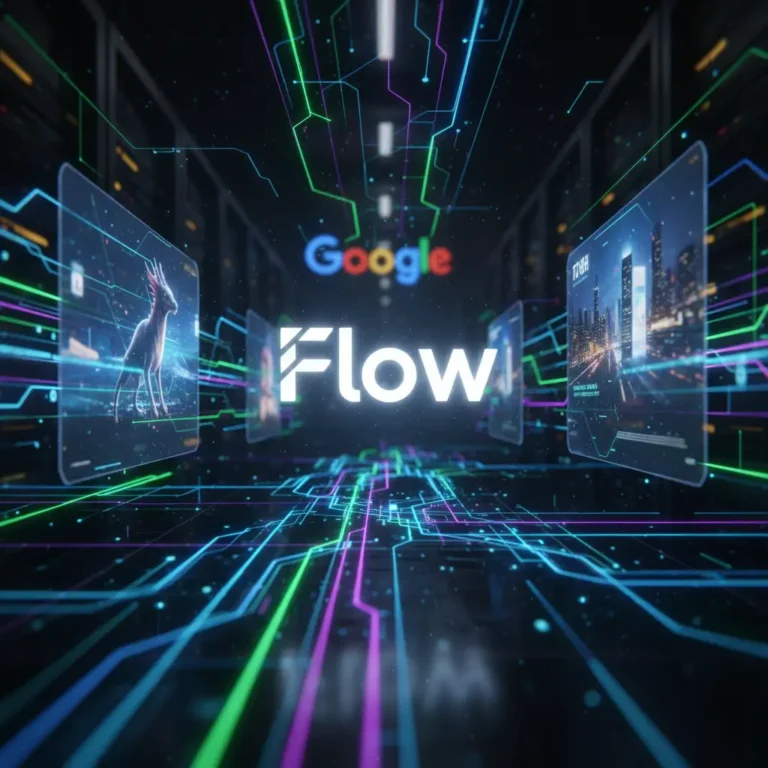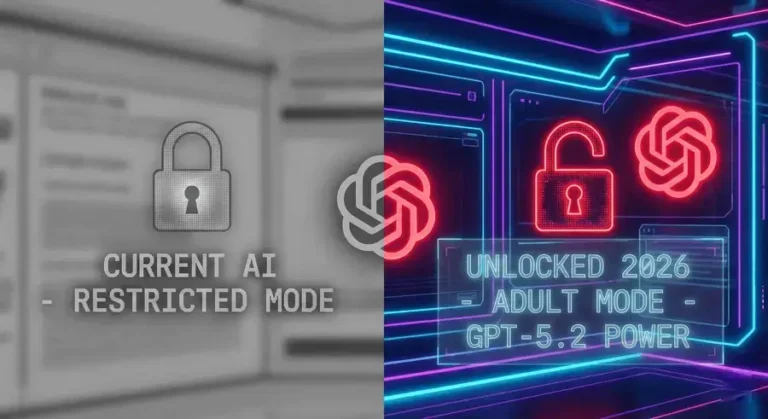Site Next.js IA : guide express ultime en 5 minutes (ChatGPT + Vercel)
Site Next.js IA : en un temps record, créez votre application, intégrez ChatGPT et déployez-la sur Vercel. Suivez ce guide express ultime pour un déploiement réussi, même si vous débutez.
Pré-requis pour votre site Next.js IA
- Node.js ≥ 16 installé
- Compte Vercel (gratuit)
- Clé API OpenAI (pour ChatGPT)
- Connaissances de base en JavaScript/React
Étape 1 : Créer le projet “site Next.js boosté à l’IA”
Ouvrez votre terminal et lancez :
npx create-next-app@latest mon-site-ia
cd mon-site-iaChoisissez TypeScript ou JavaScript selon vos préférences. Votre site Next.js boosté à l’IA est prêt à recevoir la logique IA.
Étape 2 : Intégrer ChatGPT dans votre site
Installer le SDK OpenAI :
npm install openai
Configurer l’API
Créer un fichier lib/openai.js (ou .ts) :
import OpenAI from "openai";
export const openai = new OpenAI({
apiKey: process.env.OPENAI_API_KEY,
});Ajouter votre clé dans .env.local :
OPENAI_API_KEY=sk-...
Créer l’API Route IA
dans pages/api/generate.js :
import { openai } from "@/lib/openai";
export default async function handler(req, res) {
const { prompt } = req.body;
const response = await openai.chat.completions.create({
model: "gpt-4o-mini",
messages: [{ role: "user", content: prompt }],
});
res.status(200).json({ text: response.choices[0].message.content });
}Étape 3 : Créer une interface utilisateur
Dans pages/index.js, copiez-collez :
import { useState } from "react";
export default function Home() {
const [prompt, setPrompt] = useState("");
const [result, setResult] = useState("");
async function handleGenerate() {
const res = await fetch("/api/generate", {
method: "POST",
headers: { "Content-Type": "application/json" },
body: JSON.stringify({ prompt }),
});
const json = await res.json();
setResult(json.text);
}
return (
<div style={{ padding: 32 }}>
<h1>Mon site Next.js boosté à l’IA</h1>
<textarea
rows={4}
value={prompt}
onChange={(e) => setPrompt(e.target.value)}
placeholder="Entrez votre requête ChatGPT..."
/>
<button onClick={handleGenerate}>Générer</button>
{result && (
<div style={{ marginTop: 24, whiteSpace: "pre-wrap" }}>
<h2>Résultat :</h2>
<p>{result}</p>
</div>
)}
</div>
);
}Étape 4 : Déployer votre site Next.js boosté à l’IA sur Vercel
Installez l’outil CLI Vercel :
npm install -g vercel
Connectez-vous et déployez :
vercel login
vercel
Votre site Next.js boosté à l’IA est en ligne en quelques secondes.
npm install -g vercel
Astuces performance & SEO
- Activez l’ISR (Incremental Static Regeneration) pour un mix statique/dynamique.
- Utilisez le composant Next/Image pour optimiser vos images.
- Configurez les Headers HTTP pour le caching et la sécurité.
Sources officielles
Pour plus de tutos, d’astuces SEO et de comparatifs innovants, rejoignez-nous 👉